如何设置电脑密码
如何设置电脑密码?
-
使用微软帐户登录
- 这是一种最简单的方法来设置电脑密码,因为它可以让你使用同一个密码登录微软的其他服务,如Outlook、OneDrive和Xbox Live。
- 只需按照以下步骤操作:
- 点击开始菜单,然后选择“设置”。
- 选择“帐户”,然后选择“登录选项”。
- 在“密码”部分,点击“添加”按钮。
- 输入你的密码,然后点击“下一步”。
- 再次输入你的密码,然后点击“完成”。
- 你的密码现在已经设置好了。
- 注意:如果你还没有微软帐户,你可以在微软网站上免费创建一个。
-
使用本地帐户登录
- 如果不想使用微软帐户登录电脑,你也可以创建一个本地帐户。
- 只需按照以下步骤操作:
- 点击开始菜单,然后选择“设置”。
- 选择“帐户”,然后选择“登录选项”。
- 在“密码”部分,点击“更改”按钮。
- 输入你的旧密码,然后点击“下一步”。
- 输入你的新密码,然后点击“下一步”。
- 再次输入你的新密码,然后点击“完成”。
- 你的密码现在已经设置好了。
-
使用指纹或面容识别登录
- 如果你的电脑配有指纹传感器或面部识别摄像头,你也可以使用这些功能来登录电脑。
- 只需按照以下步骤操作:
- 点击开始菜单,然后选择“设置”。
- 选择“帐户”,然后选择“登录选项”。
- 在“Windows Hello”部分,点击“设置”按钮。
- 按照屏幕上的说明设置指纹或面容识别。
- 一旦你设置好后,你就可以使用指纹或面容识别登录电脑。
无论你选择哪种方式来设置电脑密码,都请确保你的密码足够强大。你的密码应该至少有8个字符,并且包含大写字母、小写字母、数字和符号。你也不应该使用与你其他帐户相同的密码。
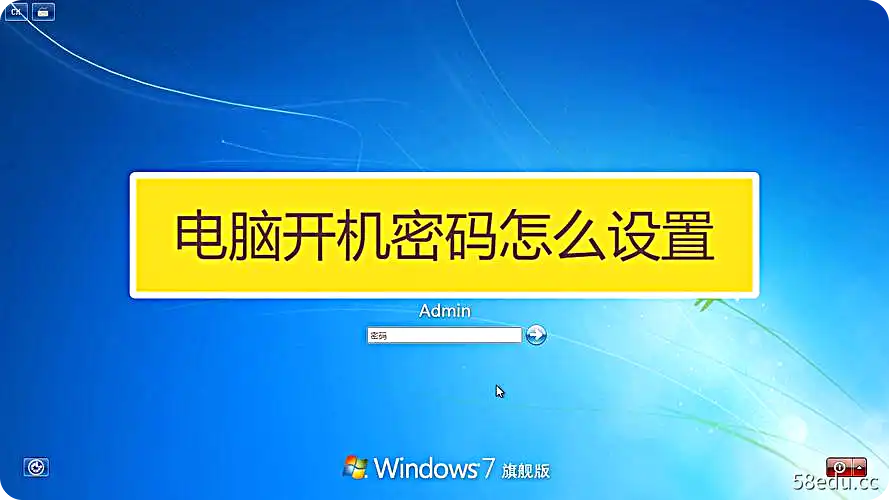
阅读剩余
版权声明:
作者:滕小丽
链接:https://www.58edu.cc/article/1744404045205913602.html
文章版权归作者所有,58edu信息发布平台,仅提供信息存储空间服务,接受投稿是出于传递更多信息、供广大网友交流学习之目的。如有侵权。联系站长删除。
作者:滕小丽
链接:https://www.58edu.cc/article/1744404045205913602.html
文章版权归作者所有,58edu信息发布平台,仅提供信息存储空间服务,接受投稿是出于传递更多信息、供广大网友交流学习之目的。如有侵权。联系站长删除。
THE END